アプリの準備
ライブを見るための準備は3ステップです!順番にご説明いたします。
なお、ライブへの参加は会員登録が必要となります。会員登録はこちらからが便利です。
■STEP1:開催前/席予約
1.会員登録を行います
- ・画面右上のログインをクリック
- ・「新規登録はこちら」をクリック
- ・必要事項を入力して「新規登録」をクリック
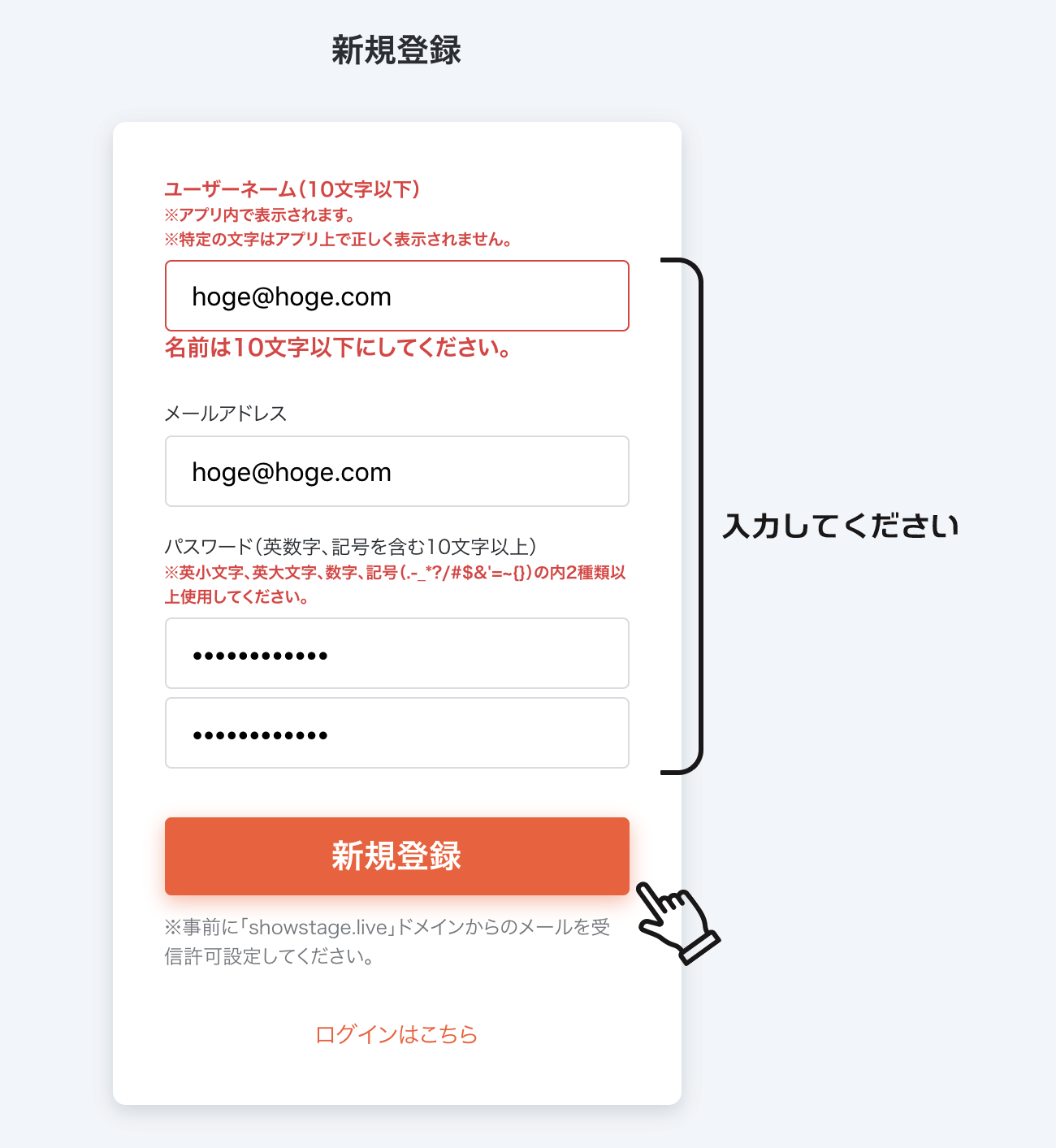
- ・入力したアドレスに自動送信メールが届きますので、メール内のURLをクリックして認証します
- ・以下の画面が出たら認証成功です!
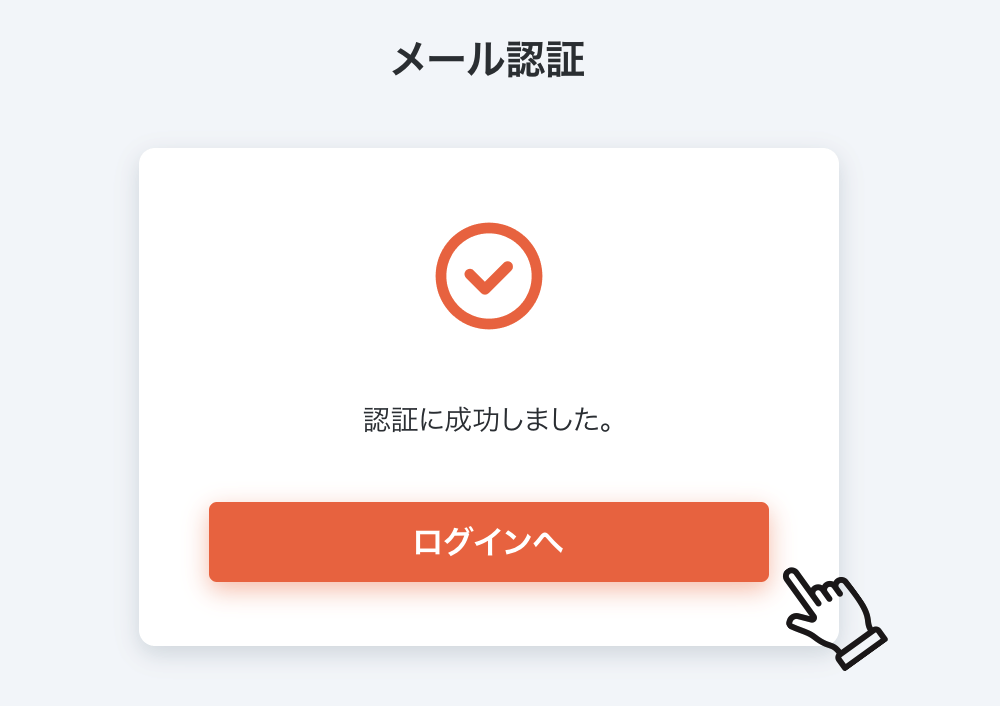
2.サイトへログインします
- ・「ログインへ」をクリックするか、画面右上の「ログイン」をクリックします
- ・さきほど入力していただいたメールアドレスとパスワードを入力して「ログイン」ボタンを押してログインします
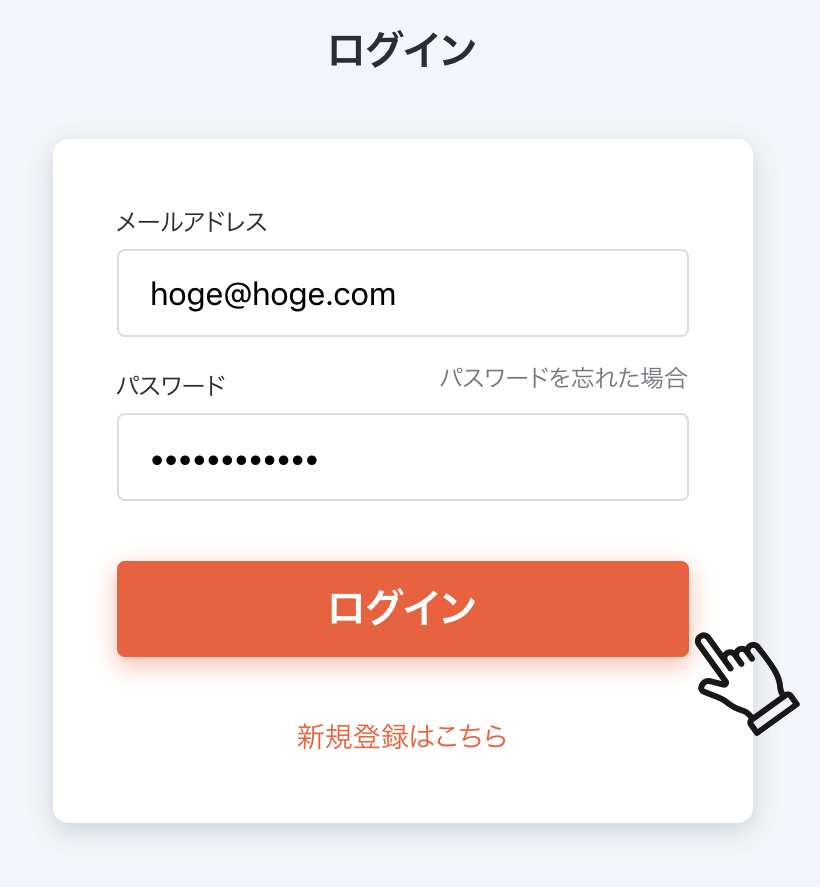
3.ライブの予約をします
- ・「購入手続きへ」をクリック
- ・「購入する」をクリック
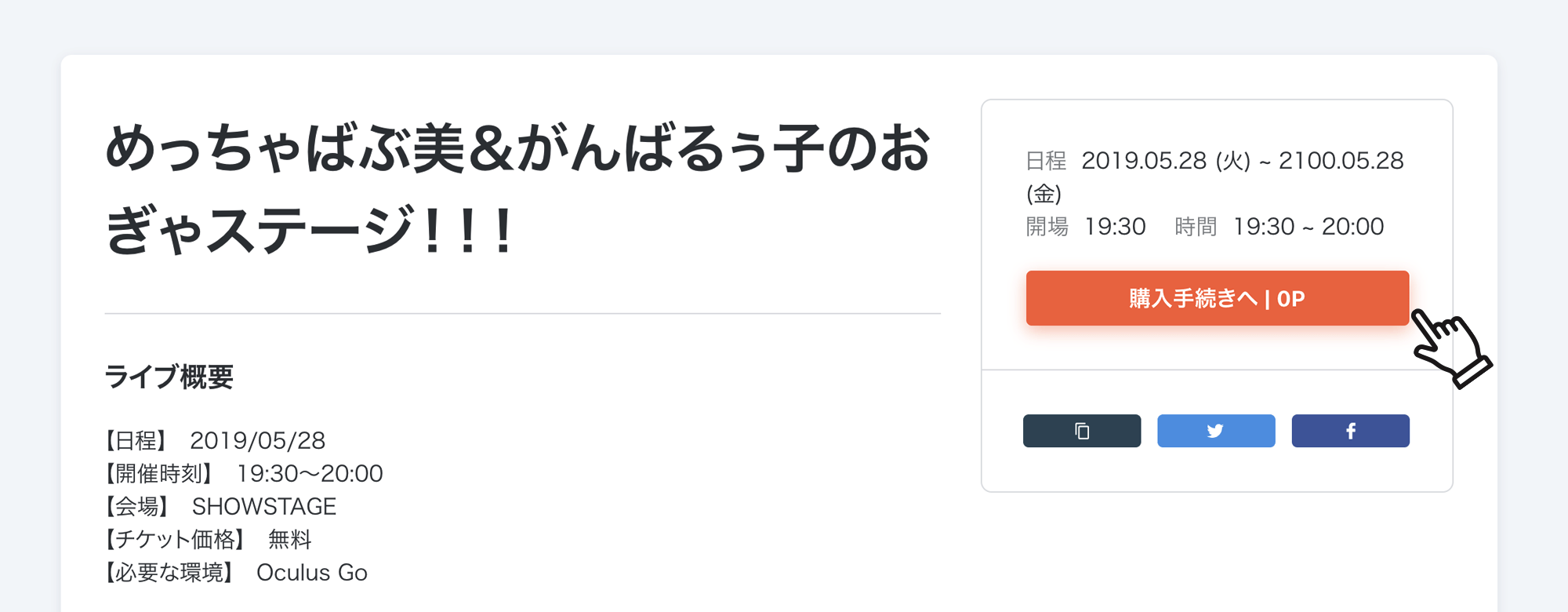
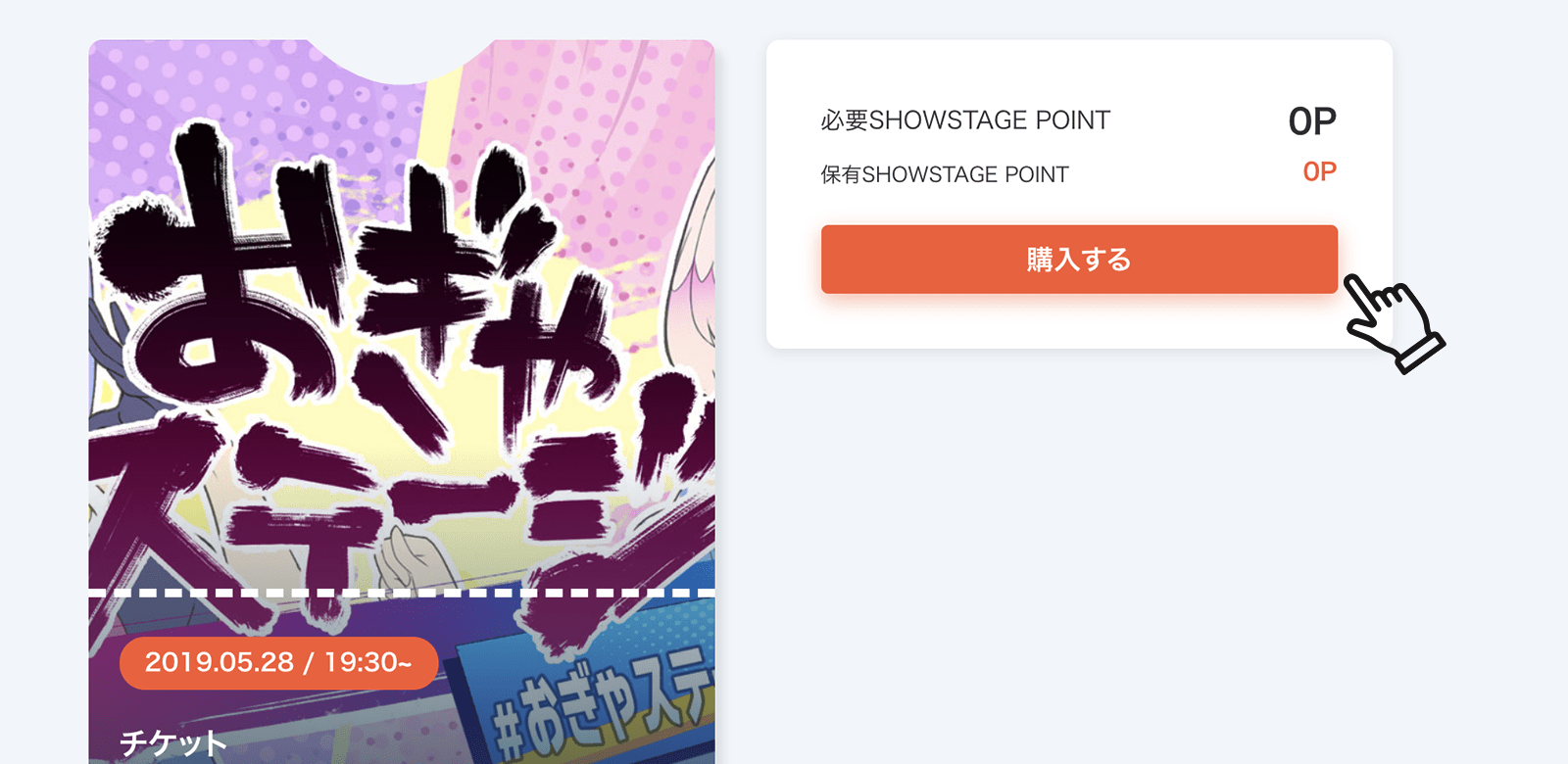
- ・「チケットは購入済みです」になったら予約完了です!
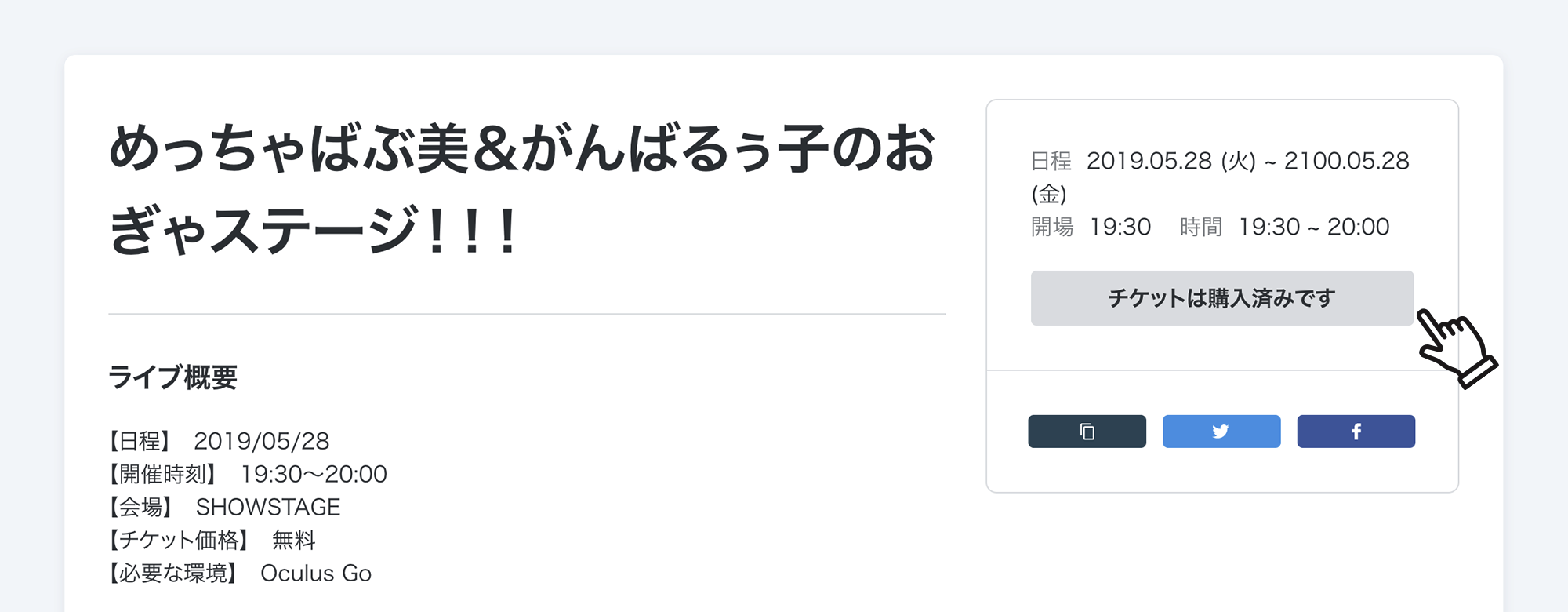
■STEP2:開催前/アプリインストール
1.以下のページに移動して、Questで利用しているFacebookアカウントからログインを行います。
https://www.oculus.com/experiences/quest/3926958174034539/
※スマートフォンから開くとOculusアプリが起動するためスムーズにインストールすることができます。2.OKをタップします。
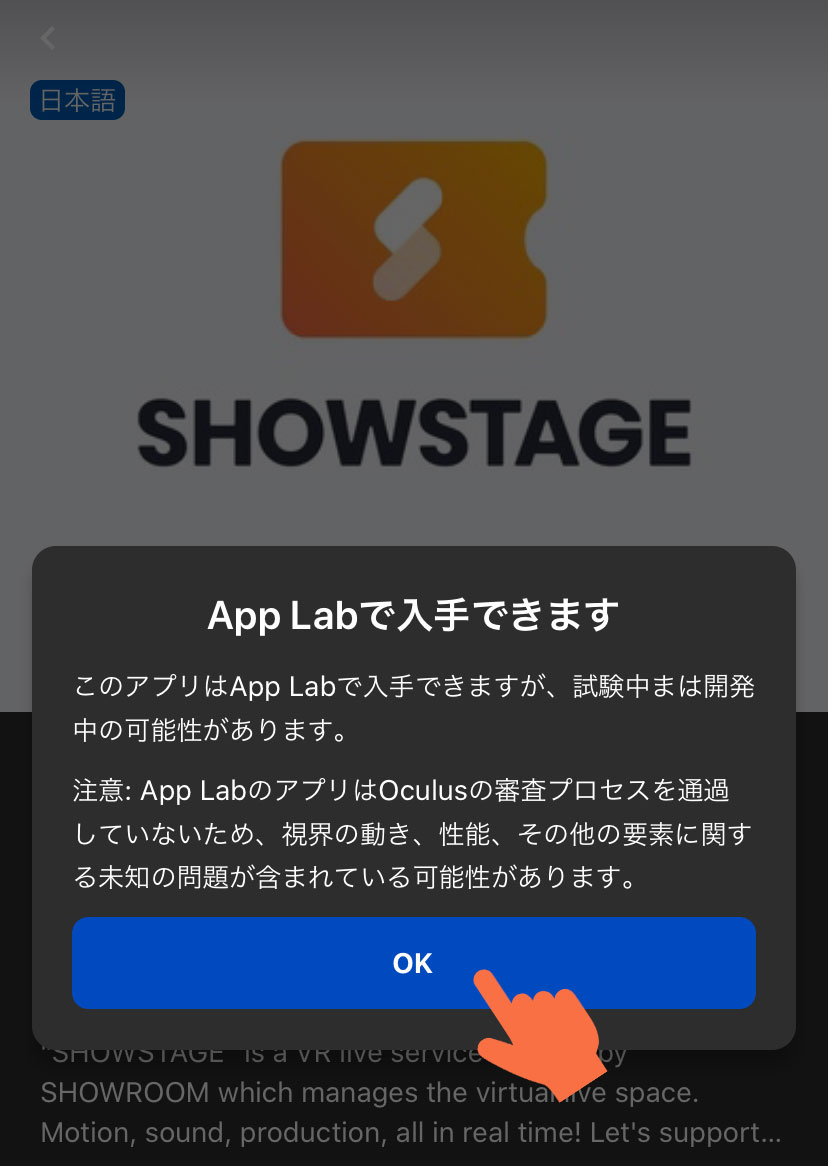
3.無料をタップし、画面の指示に従ってインストールして下さい。
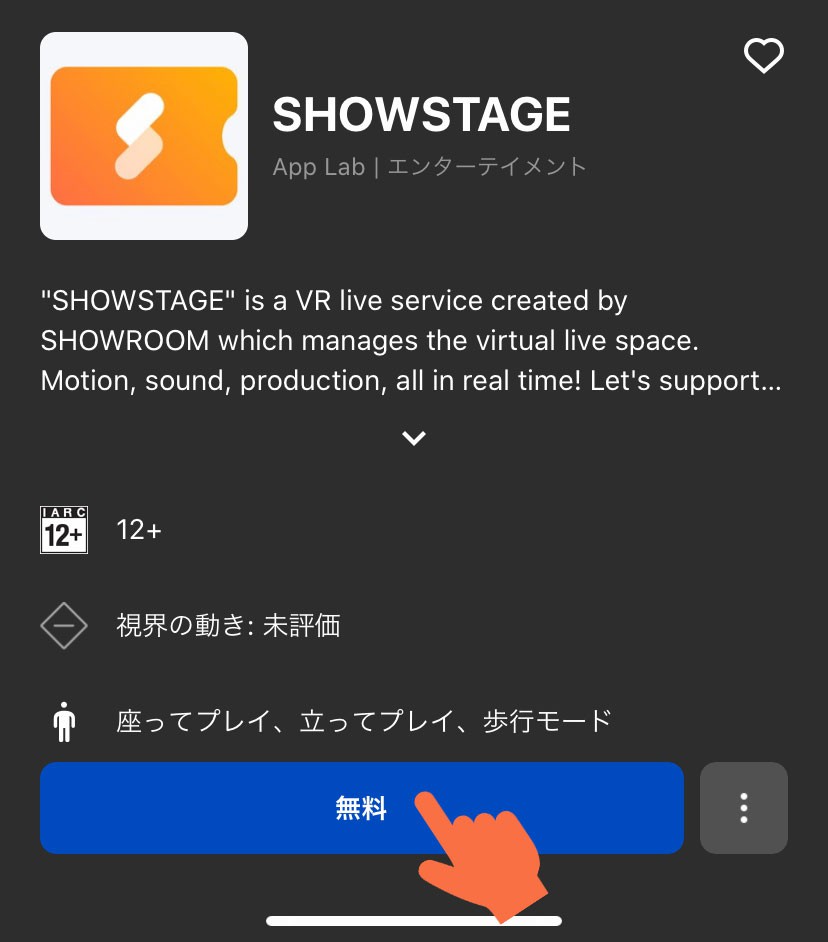
4.インストール完了!
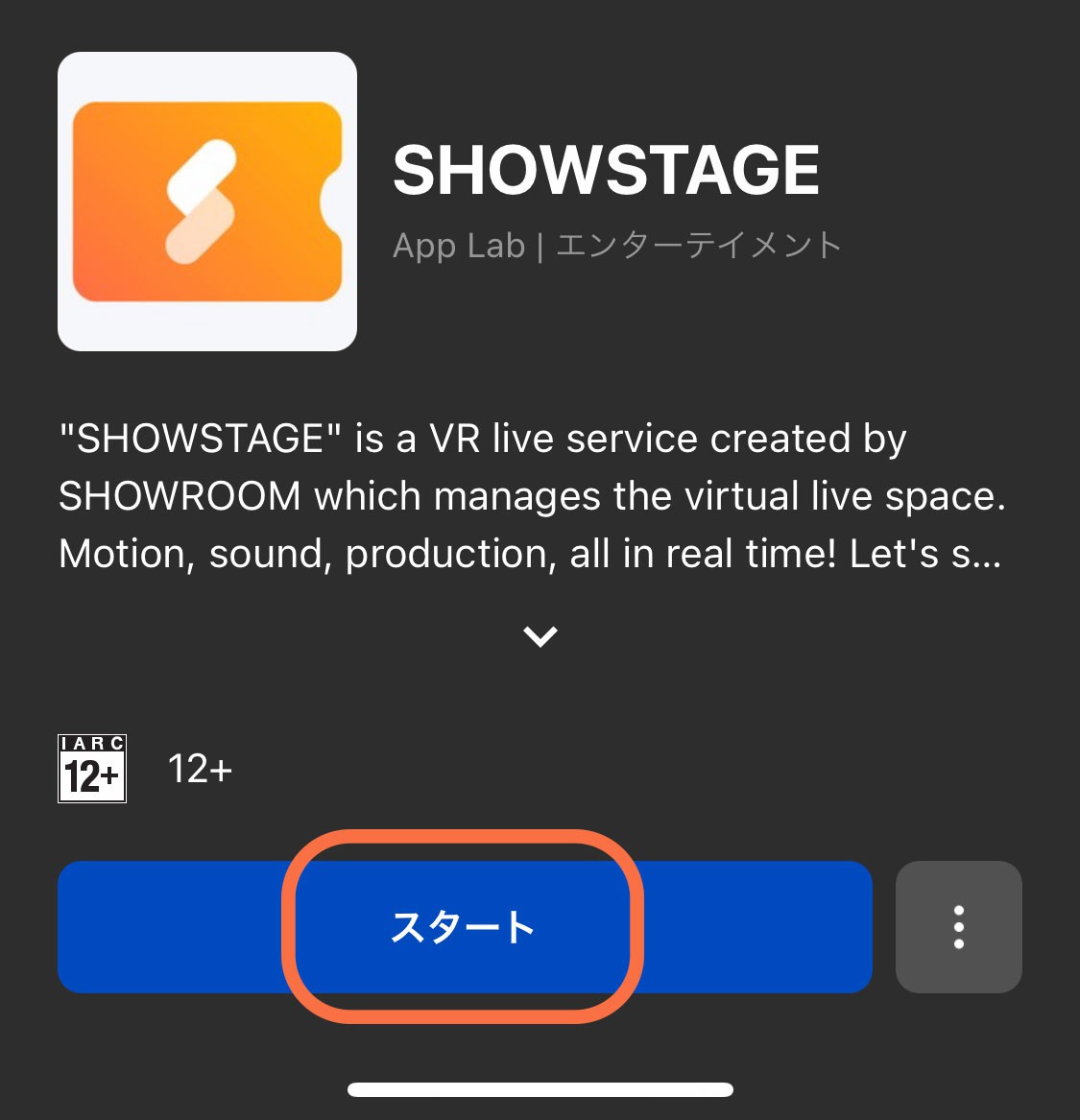
■STEP3:開催直前/ライブへ入場
1.Oculus Quest/Quest 2を装着し、「アプリ」>「SHOWSTAGE」をトリガーして起動します
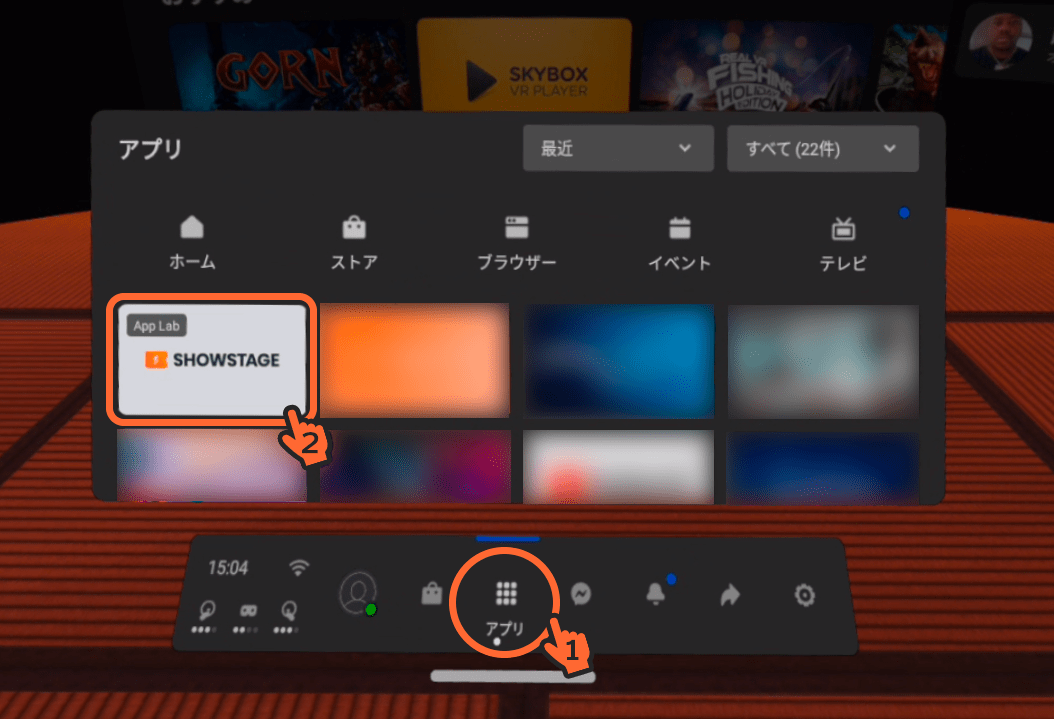
2.ログインします
- ・ウェブサイトで登録したメールアドレス/パスワードを入力してください。
- ※ログインできない場合はこちら
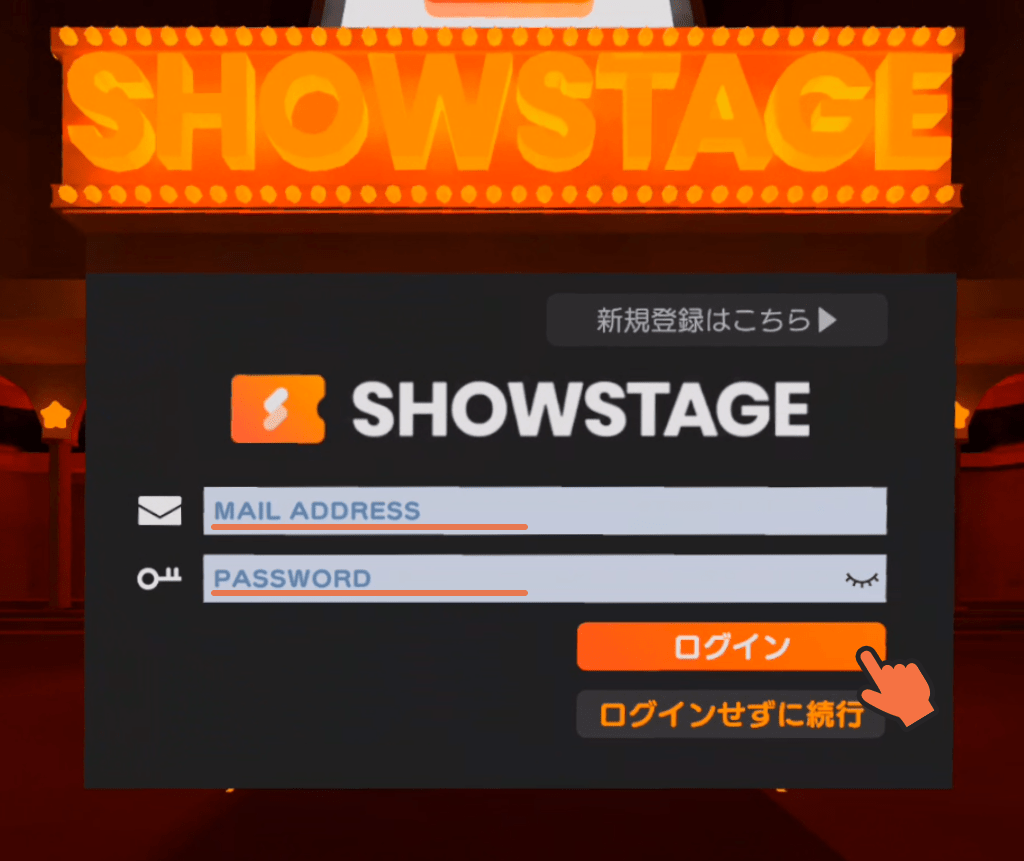
3.ライブを選択します
- ・参加したいライブを選び、「ステージデータをダウンロード」をトリガーすると、データがダウンロードされます。
- ・「入場する」をトリガーすると、しばらくロードしたのち入場します!
- ※入場可能時間はライブごとに異なります。
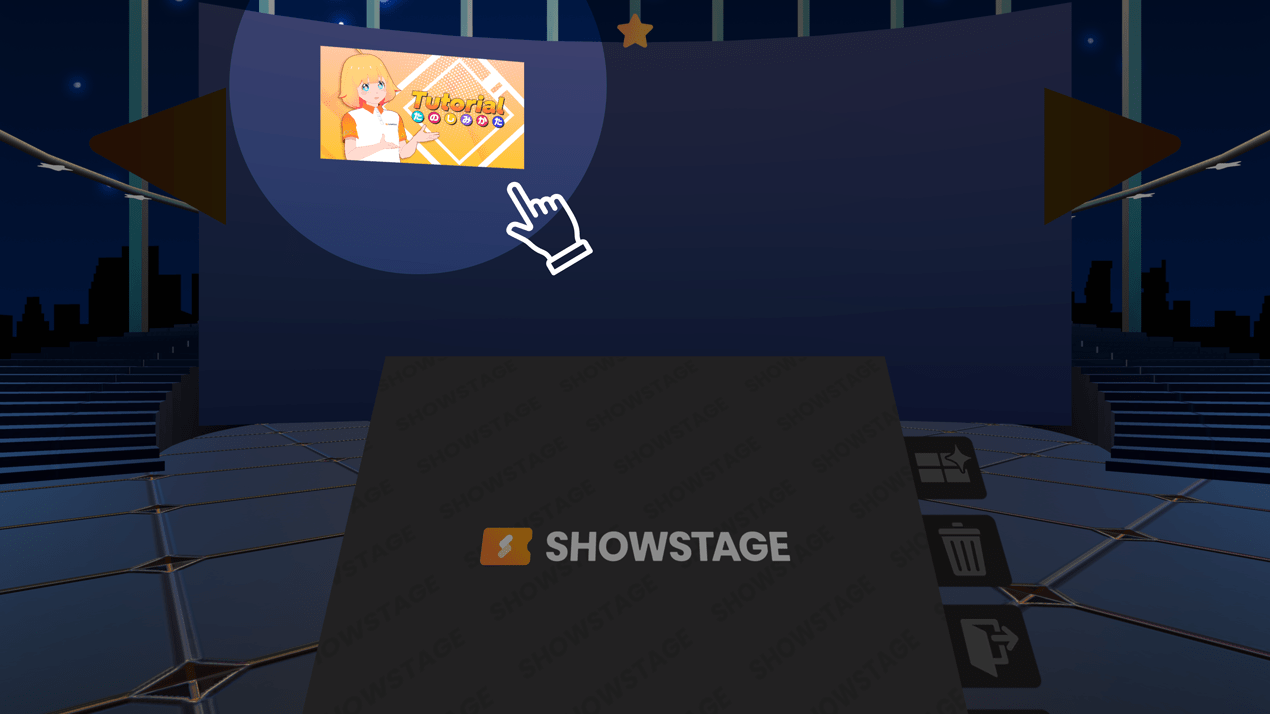
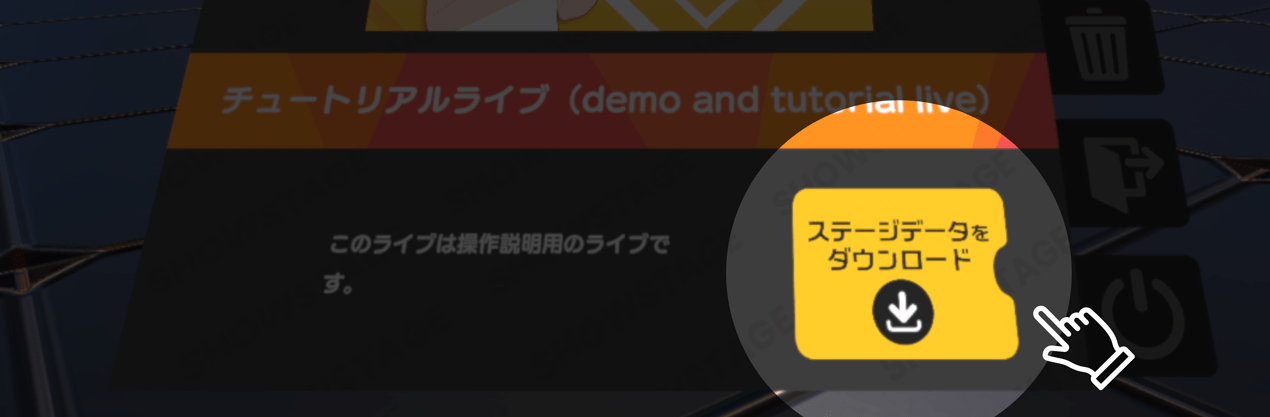
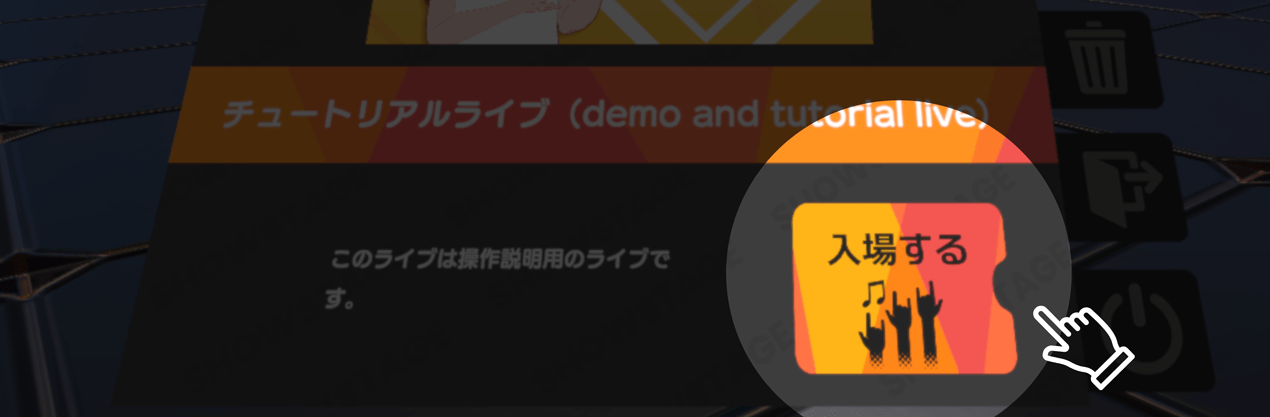
ライブ参加のための手順は以上です。
それでは、いってらっしゃいませ!